发布时间:2023-07-27 14: 43: 00
品牌型号:联想GeekPro 2020
系统:Windows 10 64位专业版
软件版本:affinity Publisher V2
Affinity Publisher是一款专业的页面布局软件,无论是书籍、杂志,还是平面营销材料、网站界面设计等,都能轻松驾驭。Affinity Publisher友好的界面设计,以及人性化的操作功能,也让其称为流行的排版工具。本文会给大家介绍Affinity Publisher怎么下载,Affinity Publisher安装教程的相关内容。想试用软件的小伙伴可不能错过!
一、Affinity Publisher怎么下载
Affinity Publisher提供了免费的试用软件,大家可以前往Affinity Publisher的中文网站(https://www.affinitychina.cn/xiazai.html)下载软件。
Affinity Publisher提供了Windows、mac与iPad版的软件下载,同时标注了所需的硬件条件,比如Windows版本软件的硬件要求如图1所示。

而mac版本的硬件要求如图2所示,支持macOS Catalina 10.15及以上的操作系统。

如果要下载Affinity Publisher的iPad版本,可在iPad的app store中搜索软件名,并找到“Affinity Publisher 2 for iPad”的app即可。
以上版本的软件,均可在下载安装后获得30天免费试用权限。

除了下载试用版软件外,大家也可以通过官方渠道(比如https://www.affinitychina.cn/buy.html)购买Affinity Publisher的永久授权版,然后再根据提示下载网站提供的正式版软件。
Affinity Publisher不定期会推出优惠活动(临时优惠活动,以页面实际价格为准),大家可以关注一下。

除了购买单一版本的Affinity Publisher软件外,也可以购买affinity的V2通行证,其中会包含Affinity Photo、Designer、Publisher三款软件以及各自的三个系统版本(Windows、mac、iPad)的使用权限,比购买单一版本优惠很多(临时优惠活动,以页面实际价格为准)。

二、Affinity Publisher安装教程
Affinity Publisher软件下载好后,怎么安装呢?下面给大家演示一下试用版的安装方法。
下载好的Affinity Publisher Windows试用版软件安装包如图6所示,双击运行安装包。

然后,安装向导提示“安装Affinity Publisher 2?”,同时也会提示会使用全部系统资源。大家安装的时候建议将其他软件暂时关闭后再点击“安装”。

然后,安装向导会出现正在安装的提示,并显示安装的进度百分比。

安装完毕后,安装向导会自动跳转到Affinity Publisher的打开界面,期间会耗费一点时间解压文件数据。

待数据解压完成后,如图10所示,Affinity Publisher会弹出激活窗口,将事先注册好的Affinity ID与密码输入即可,注册账号地址:https://store.serif.com/zh-cn/checkout/?basket=f8b96f71af440d896ec237da20990106b02a5420ed8f03d8。

待帐户验证完毕后,Affinity Publisher会提供30天的试用权限,点击下方的“开始30天试用”,即可激活权限。
另外,Affinity Publisher也提供不同Affinity ID的激活选项。

待出现如图12所示的激活成功提示,即可开始试用Affinity Publisher软件。试用期结束后,可通过购买许可证的方式,下载正式版软件激活使用。

初次打开Affinity Publisher软件会出现许可协议阅读界面,勾选左下角的“我接受许可协议中的条款”,并点击接受即可。

完成以上操作,就可以打开Affinity Publisher软件试用。
打开软件后,会先弹出新建的窗口,选择所需的画布尺寸或使用打开命令打开项目、图片等,然后点击“创建”,即可进入软件界面。

Affinity Publisher的界面风格与Affinity Photo、Designer以及photoshop相似,熟悉以上软件界面的小伙伴,相信也能很快熟悉Publisher的功能操作。

三、小结
以上就是关于Affinity Publisher怎么下载,Affinity Publisher安装教程的相关内容。Affinity Publisher既可以在Affinity中文网站(https://www.affinitychina.cn/)免费下载试用版,也可以通过购买的方式,获取正式版下载链接激活使用。试用版与正式版的安装类似,大家可以参考以上教程。
作者:泽洋
展开阅读全文
︾
读者也喜欢这些内容:

AffinityPhoto文字工具怎么用 AffinityPhoto文字设计技巧
Affinity Photo是一款实用的图像编辑软件,不仅能对图像进行后期的增强处理,还能进行图像创作,比如利用图形、文字工具等绘制海报、宣传画册等。而且,Affinity Photo也提供了多种针对文字设计的功能,可轻松设计艺术文字元素。接下来,一起来学习下AffinityPhoto文字工具怎么用,以及AffinityPhoto文字设计技巧的相关内容。...
阅读全文 >

Affinity Photo文字修改有哪些工具,Affinity Photo快速改字
在海报、宣传册子等物料设计中,文字承担着重要的角色。文字既能起到传达信息的作用,也能让版面更美观。文字的编辑会涉及到字符、段落格式,以及文字的美术设计等部分。本文会给大家介绍Affinity Photo文字修改有哪些工具,Affinity Photo快速改字的相关内容,希望本文的内容会对大家有所帮助。...
阅读全文 >
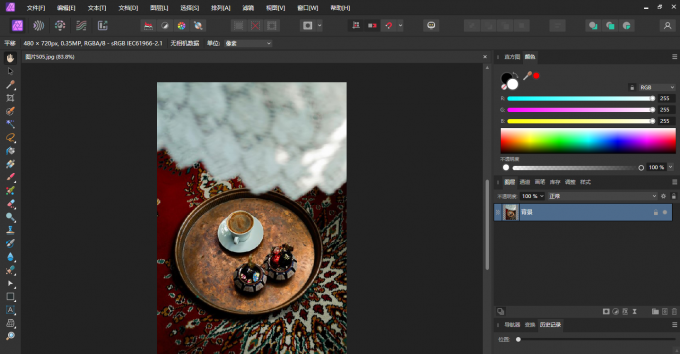
Affinity Photo值不值得购买,Affinity Photo破解版有什么危害
作为一款PS的平替软件,Affinity Photo不仅提供了PS相似的功能,还在界面设计、操作友好度上持续改善,让初学者也能轻松驾驭。相比于PS的高昂价格,Affinity Photo在价格上也很有优势。本文将会给大家分析Affinity Photo值不值得购买,以及Affinity Photo破解版有什么危害的相关内容。...
阅读全文 >

Affinity Photo抠图边缘优化技巧,Affinity Photo抠图去背
在进行人像抠图时,头发等包含细碎边缘的区域抠图难度会比较大。在搜索头发抠图相关教程时,很多都会推荐使用通道、蒙版等高阶的方法。对于新手来说,高阶方法操作难度更大。本文会给大家介绍Affinity Photo抠图边缘优化技巧,以及Affinity Photo抠图去背的方法,让大家可以运用更简单的技巧实现抠图难点的突破。...
阅读全文 >